
Përmbajtje:
- Furnizimet
- Hapi 1: Shkarkoni, modifikoni skedarët dhe printoni skedarë 3D
- Hapi 2: Komponentët e saldimit/montimit - Pjesa a (Tastiera dhe numri anësor)
- Hapi 3: Komponentët e saldimit/montimit - Pjesa B (Krahët dhe sensorët e pendës)
- Hapi 4: Komponentët e saldimit/montimit - Pjesa C (Tastiera për Sensorin Kapacitiv dhe Mbështetja në Rast)
- Hapi 5: OPSIONALE - Komponentët e saldimit/montimit - Pjesa D (pendë INA219)
- Hapi 6: Vidhosni mbulesën e pasme dhe lidhni USB -në
- Hapi 7: Përgatitni Mjedisin AWS
- Hapi 8: Shkarkoni çelësat e softuerit dhe vendosni shërbimet e palëve të treta
- Hapi 9: Ndryshoni dhe Ngarkoni Kodin AWS
- Hapi 10: Përgatitni Arduino IDE dhe Shkarkoni Bibliotekat
- Hapi 11: Përditësoni dhe instaloni kodin Arduino dhe angazhohuni
- Autor John Day [email protected].
- Public 2024-01-30 12:14.
- E modifikuara e fundit 2025-01-23 15:10.



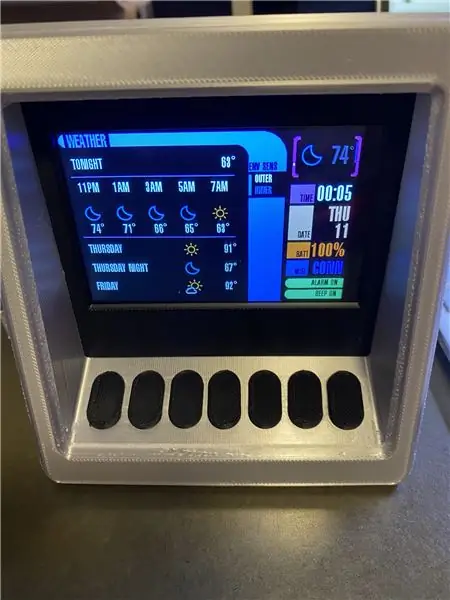
Vështrim i përgjithshëm
Unë jam rritur duke parë Star Trek: The Next Generation. Unë gjithmonë kam dashur të ndërtoj një pajisje me temë Star Trek, kështu që më në fund arrita të rishikoj një nga projektet e mia të vjetra për të bërë një Terminal të Tregimit Star Trek.
Terminali jep informacionin e mëposhtëm:
- Moti - duke përdorur Shërbimin Kombëtar të Motit
- Temperatura e brendshme, lagështia dhe forca e përbërjes organike të paqëndrueshme (VOC)
- Artikujt e Lajmeve - nga News.org
- Programi (me funksion alarmi) - nga Microsoft Outlook
- Informacione për palestrën (hapa, minuta lëvizjeje, pikë zemre, peshë, kalori të djegura) - nga Google Fitness
- një tabelë e kodit të ngjyrave të Rezistencës
- një Llogaritës i rezistencës LED (për të përcaktuar vlerën e rezistencës bazuar në fuqinë aktuale dhe burimin)
- Mjeti i matjes së fuqisë dhe rrymës
Ky informacion vihet në dispozicion përmes një kombinimi të API -ve dhe sensorëve të harduerit. Unë përdor një ESP32 për mikrokontrolluesin dhe përdor Cloud AWS për të gjithë grumbullimin dhe grumbullimin e të dhënave.
Kam përfshirë edhe disa "vezë të Pashkëve":
-
Nderimi i Ron McNair - Dr McNair është arsyeja pse u bëra inxhinier; ai u rrit 45 minuta nga qyteti im i lindjes. Ai vdiq në shpërthimin Challenger.
- Emri i anijes sime yll është "USS Ronald E McNair"
- Numri i Regjistrit është nga data e lindjes së Sr McNair; Kodi Parashtesor është dita kur humbi jetën.
- Përdorimi i një "kodi prefiks" është një shenjë për Star Trek: Wrath of Khan (filmi më i madh Star Trek i të gjitha kohërave; mos më bëj mua).
- Numrat e së drejtës së çështjes terminale i referohen vëllazërisë sime (1906 - Alpha Phi Alpha) dhe alma materies dhe fushës së studimit - (Universiteti i Oklahoma, Kolegji i Inxhinierisë)
Ju keni mundësinë të personalizoni numërimin, shkronjat dhe emrin e anijes, regjistrin, etj për "vezët e Pashkëve" tuaja.
Sfondi
Vitin e kaluar, më duhej një mënyrë me kosto të ulët për të matur fuqinë dhe shkarkimin e baterisë për një projekt të veshur. Bleva një Adafruit INA219 Featherwing dhe përdor disa pjesë rezervë të ndryshme për të ndërtuar një pajisje të thjeshtë të Matjes së Fuqisë (mund të lexoni më shumë rreth saj këtu).
Këtë vit, vendosa të përmirësoj pajisjen … për ta bërë atë më "të teknologjisë". Fillimisht kisha planifikuar të ndërtoja një trikëndësh Star Trek (versioni Mark IV TR-590 Mark IX, për ata që kujdesen) … por shpejt kuptova se kishte më shumë kuptim të krijoja diçka që do të ulej në tryezën time (dua të them, pse shkoni në gjithë këtë telashe për të bërë një pajisje të lezetshme, vetëm për ta mbyllur dhe për ta vënë në një sirtar kur nuk përdoret).
Kështu, unë iu drejtova krijimit të një versioni të ekraneve të kompjuterit që shihni në Star Trek TNG ose Voyager (ose filma të ndryshëm). Kam luajtur me modele të ndryshme, pastaj hasa në një version të krijuar nga Vëllezërit Ruiz të Adafruit. Adafruit bën një punë të shkëlqyeshme për skedarët burim të ofruar për projektet e tyre të shtypura 3D, kështu që unë kam qenë në gjendje të marr versionin e tyre origjinal dhe ta ripërziej atë për pajisjet e mia, butonat dhe pajisjet e tjera periferike.
Gjërat që duhet të dini para se të vazhdoni
- Unë jap udhëzime hap pas hapi për të bërë versionin tim të projektit; megjithatë, nuk hyj në detaje për disa hapa (do të lidhem me udhëzimet ose dokumentacionin mbështetës)
-
Ky është një projekt kompleks. Shtë një "prodhim shumë disiplinor", që kërkon aftësitë e mëposhtme
- Arduino IDE
- AWS - Do t'ju duhet një llogari dhe do t'ju duhet të kuptoni S3, Lambda dhe Node JS
- Bashkim
- Shtypje 3D
- Ekzistojnë "shtesa" opsionale për të përmirësuar projektin në mënyrë që të merrni informacione mbi Kalendarin dhe Fitnesin. Funksionaliteti përfshihet në bazën e kodit; megjithatë ju do të duhet të krijoni "aplikacione" në retë Azure dhe Google për të mbështetur veçoritë.
- Kjo është në fund të fundit e personalizueshme … mund të ndërroni Sensorin aktual me një tjetër pendë Ju mund të përdorni një kombinim të ndryshëm pendë/wifi.
Furnizimet
Komponentet Elektronike
- Pendë Adafruit ESP32 Huzzah
- Mini Kit Tripler Adafruit Featherwing
- Breakout i sensorit prekës kapacitiv 12-çelës Adafruit
- Adafruit TFT FeatherWing - ekran me prekje 3.5 "480x320
- Adafruit BME680 - Sensori i temperaturës, lagështisë, presionit dhe gazit
- DC Panel Mount 2.1 Fuçi Jack (2)
- Bateri litium -jon polimer - 3.7 V 500mAh
- Piezo Buzzer
- Kabllo USB Mirco dhe karikues 5V (një karikues tipik i telefonit USB do të funksionojë)
- Shirit petë prej bakri me ngjitës
- Opsionale - Adafruit INA219 Featherwing
- Opsionale - 2.1 Priza mashkullore - (për përdorim me sensorin aktual INA219)
Lidhje me të gjithë përbërësit elektronikë përveç prizave 2.1:
Komponentët e Filamentit 3D dhe Komponentët Opsionale të Ngjyrosjes/Lustrimit
- Proto Pasta Conductive PLA
- Fijet e tjera 3D - kam përdorur 4 ngjyra - Gri, E Zezë, Aqua (blu e lehtë) dhe E Bardhë
- Grykë.25 dhe 0.4 mm (kam përdorur 0.25 për detajet e germave).
Komponentët dhe veglat e montimit të harduerit
- Vida M2x5 dhe M3x5
- Kunjat e titullit të këndit të drejtë dhe të djathtë (Shihni listën e dëshirave të Adafruit për lidhjet)
- Hekuri i saldimit (dhe bobina e saldimit, kallajxhiut, thithësit të saldimit, etj.)
- Komplet kaçavidash me kokë Philips
- Mbylle mbështjellësin
- Teli i bllokuar 22AWG - pesë ose gjashtë ngjyra
- Teli i ngurtë 22AWG - pesë ose gjashtë ngjyra
- PCB Vise dhe duart ndihmëse (opsionale, por e bën bashkimin më të lehtë)
- Prerës Diagonal Wire
- Zhveshëset me tela
- Thikë Xacto (për heqjen e mbështetësve nga pjesët e printerit 3D)
- Printer 3D (nëse planifikoni të printoni vetë)
- Stuko ose kasetë (për të ngjitur baterinë në pjesën e brendshme të kutisë së shtypur)
- Kalibra dixhital
- Ngjitës Krazy
- Opsionale - Doreza të disponueshme Nitrile
- Opsionale - Tap i saldimit (opsional, por mbron sipërfaqet)
Shënim: nëse nuk i keni këto mjete, ju sugjeroj të shikoni faqen e Becky Stern për rekomandime për opsione të mira.
Softuer
Hapi 1: Shkarkoni, modifikoni skedarët dhe printoni skedarë 3D




Ju mund t'i dorëzoni skedarët në një shërbim printimi 3D (si 3D Hubs) ose mund të printoni tuajin. Dosjet janë në dispozicion në PrusaPrinters.org.
Ky rast është një remix i Orës së alarmit Py Portal të paraqitur në faqen e internetit të Adafruit. Projekti im përdor një TFT të ngjashme, kështu që, unë kam qenë në gjendje të minimizoj sasinë e punës së projektimit të nevojshme për ta bërë rastin të funksionojë me aksesorët e mi.
Kam përdorur cilësimet e mëposhtme për printim:
- Pjesa e përparme dhe e pasme- e shtypur në lartësinë e shtresës 0.2 mm me një hundë 0.4 mm, pa mbështetës
- Numri anësor - i shtypur në Lartësinë e Shtresës 0.10mm me një hundë 0.25mm, pa mbështetëse
- Çelësat - të shtypura në Lartësinë e Shtresës 0.2mm me një hundë 0.4mm. Ju do të duhet të printoni 7 dhe do t'ju duhet të printoni me Filament përçues Proto-Pasta.
-
Kasa - e printuar në Lartësinë e Shtresës 0.2mm.
Mbështetjet janë të nevojshme, por nuk janë të nevojshme kudo (vetëm në anët dhe në mes ku ulet tastiera
Disa gjëra që duhet të dini:
- Prusa MK3 ju lejon të ndryshoni ngjyrat në lartësi të ndryshme shtresash. E kam përdorur këtë veçori për pjesën anësore të numrit.
-
Gjithashtu, në lidhje me pjesën e numrit anësor:
- Ekuipazhi i prodhimit të Star Trek TNG do të spërkaste vezë të Pashkëve në rekuizita. Nëse shikoni nga afër pllakat dhe panelet e ndryshme, do të shihni emrat e njerëzve, tekstin e këngës, etj. Doja të krijoja "vezën e Pashkëve" time për numrin anësor, kështu që unë përdor "06" - që i referohet vëllazërisë sime (formuar në vitin 1906), dhe "OUCOE" - e cila i referohet alma materit tim (Universiteti i Oklahoma, Kolegji i Inxhinierisë).
- Unë krijova një pjesë "bosh" side_number që mund ta modifikoni në mënyrë që të bëni numrin dhe tekstin tuaj personal.
Hapi 2: Komponentët e saldimit/montimit - Pjesa a (Tastiera dhe numri anësor)
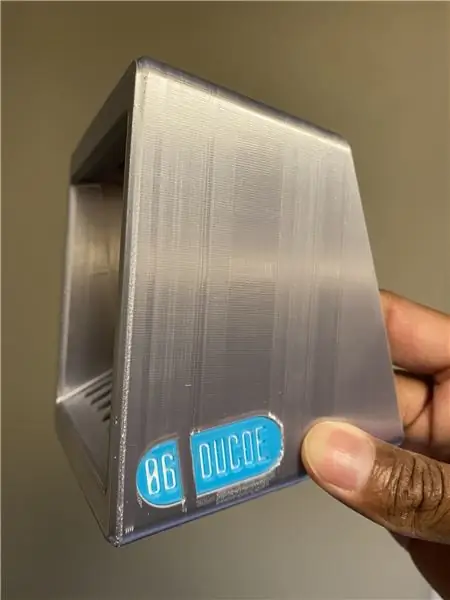



Së pari, ne do të vendosim numrin anësor. Përdorni një copë zam të vogël për të vendosur numrin anësor në vend.
Tjetra, ne do të mbledhim tastierën
-
Ju do të duhet të prerë 7 copë tela të bllokuar - secila prej 10-12 inç në gjatësi. Këto do të lidhen me kunjat 0-6 të sensorit prekës kapacitiv. Unë ju sugjeroj të përdorni ngjyra të ndryshme (dhe shkruani ngjyrat/kartën e shënimeve, pasi do t'ju duhet ky informacion më vonë). Kam përdorur kombinimin e mëposhtëm të ngjyrave:
- E verdhë - Kodi 0/Butoni 1
- Gri - Kunja 1/Butoni 2
- E kuqe - Kunja 2 /Butoni 3
- Blu - Kunja 3 // Butoni 4
- E gjelbër - Kunja 4 // Butoni 5
- E bardhë - Kunja 5 // Butoni 6
- E zezë - Pin 6 // Butoni 7
- Rrip 1/2 nga fundi i secilit tel.
- Pritini 7 copë shirit përçues (secila rreth 1/2 inç në gjerësi) dhe lidhni telat në anën e bakrit të shiritit.
- Hiqni shtresën ngjitëse dhe ngjitini ato në fund të çelësave. Ju mund të keni nevojë të shkurtoni një pjesë të shiritit të bakrit.
Shënim: Çelësat ose mund të ngjiten nga poshtë (në mënyrë që të jenë të barabartë me pjesën e sipërme) ose të ngjiten nga lart (në mënyrë që të "notojnë" disa mm nga lart). Zgjodha të ngjisja timen nga lart.
Pasi të keni përfunduar të 7, përdorni një copë zam të vogël ngjitni çelësat në tastierë. E kam më të lehtë të:
- Së pari "gjarpëroni" telin përmes vrimës kryesore.
- Pastaj vendosni një copë zam të vogël në kurrizin/buzën e çelësit
- Vendoseni shpejt çelësin në vend.
Shënim: Krazy Glue funksionon më mirë këtu; ju mund të dëshironi të përdorni doreza për të kufizuar aksidentet dhe shanset e acarimit të lëkurës.
Hapi 3: Komponentët e saldimit/montimit - Pjesa B (Krahët dhe sensorët e pendës)
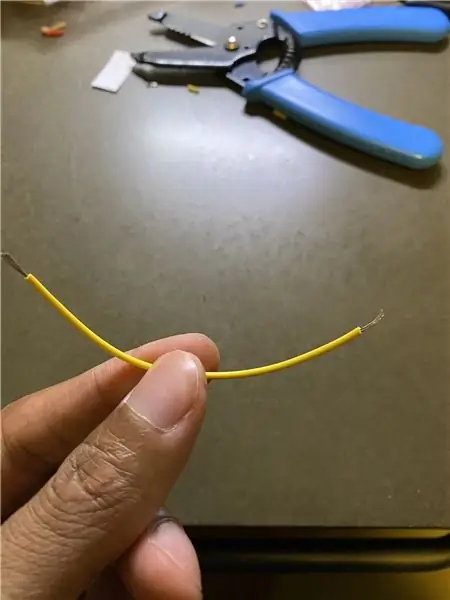
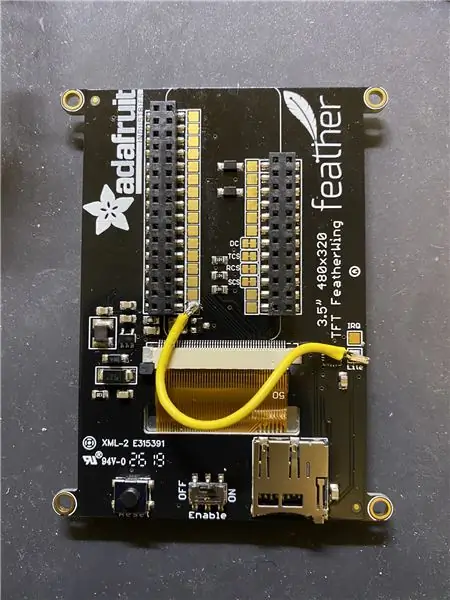
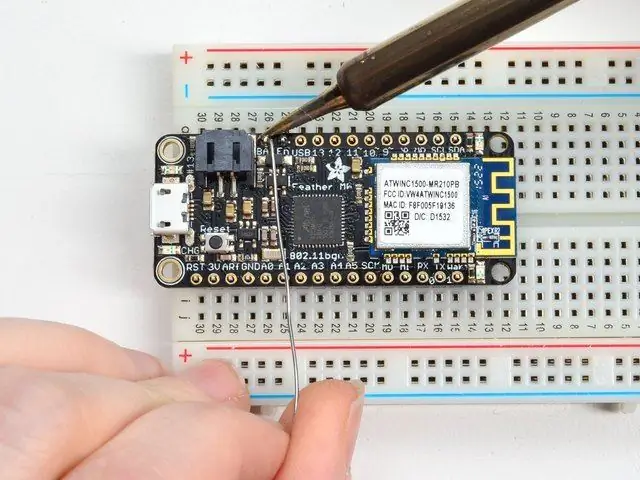
Hapi tjetër është përgatitja dhe montimi i përbërësve të harduerit. Në fund të fundit, kjo nënkupton lidhjen e kunjave dhe telave të kokës për përdorim të mëvonshëm. Ky udhëzues supozon se jeni të kënaqur me bashkimin; nëse jo, shikoni këtë "Udhëzues për bashkim të shkëlqyeshëm" nga Adafruit.
Së pari ne do të përgatisim materiale. Për këtë hap, do t'ju duhet:
- TFT 3.5 Featherwing
- ESP32 Pendë
- INA219 Fletë pendë
- Feplewing Tripler
- Sensor prekës me kapacitet MPR121
- Sensori BME680
- Kunjat e titullit të këndit të drejtë dhe të djathtë
- Teli i ngurtë dhe i bllokuar
- Mjetet e bashkimit dhe duart e ndihmës
- Prerëset e telave Diagonal dhe zhveshësit e telave
- Kalibra
Shënim: Unë ju sugjeroj që së pari të lexoni këtë hap dhe të prerë të gjitha telat dhe titujt tuaj para se të filloni të bashkoni. Në atë mënyrë, nuk do të keni nevojë të ndaleni për të matur/prerë.
Përgatitni TFT 3.5 Featherwing
TFT është gati të përdoret jashtë kutisë me vetëm një rregullim. Ju do të duhet të lidhni një tel midis jastëkut "Lite" dhe një jastëku të saldimit me kunja. Kodi ynë përdor ESP32 Pin 21 për të kontrolluar lite TFT. Organizoni TFT në rrugën "e gjatë", me butonin e rivendosjes në fund. Kunja 21 do të jetë kunja e poshtme e majtë.
Pritini një copë teli të bllokuar 40 mm. Zhveshini skajet në mënyrë që disa milimetra tela të shfaqen në secilin skaj. Duke përdorur hekurin tuaj të saldimit, lidhni me kujdes të dy kunjat.
Shënim: ju duhen vetëm rreth 35 mm gjatësi… kështu që mund të shkurtoni tela sipas nevojës. Gjithashtu, zbuloj se shtimi i saldimit në jastëk, pastaj tela, pastaj lidhja e telit në jastëk është qasja më e lehtë. Së fundi - këto jastëkë janë të vegjël … nëse nuk ndiheni rehat, gjithmonë mund ta kaloni këtë hap: është vetëm për të fikur TFT me tastierën.
Përgatitni pendën ESP32
Ju do të duhet të lidhni kunjat standarde të kokës mashkullore në ESP32. ESP32 juaj duhet të vijë me titujt, megjithëse mund t'ju duhet t'i shkurtoni ato për të arritur në gjatësinë e duhur (16 kunja në anën e gjatë; 12 kunja në anën e shkurtër). Kunjat e kokës janë bërë për t'u "hequr", kështu që ju mund të përdorni prerëset tuaj diagonale për të kapur titujt në gjatësinë e duhur. Përsëri, Adafruit ka udhëzime të shkëlqyera se si ta bëni këtë, kështu që kontrolloni nëse keni nevojë për udhëzime.
OPSIONALE - Përgatitni pendën INA219
Së pari, lidhni titujt meshkuj në pendë (duke përdorur të njëjtat udhëzime si ato të përdorura për ESP32). Pastaj prerë katër tela të bllokuar me gjatësi 20 mm. Unë do të bëja 2 ZI dhe të tjerët me një ngjyrë të ndryshme. Kam përdorur Gri dhe Blu për zgjedhjen e ngjyrave të mia.
Zhveshni skajet e telit në mënyrë që 3-4mm tela bakri të ekspozohen në secilin skaj. Ju do të lidhni një secilën prej telave si më poshtë:
- GRI -> V+ (plus)
- BLUE -> V- (minus)
- E ZE -> GND (terren)
- E ZI -> GND (tokë)
Lini skajet e tjera të telave në këtë kohë; ne përfundimisht do t'i lidhim ato në prizat DC 2.1.
Bashkangjitni Piezo Buzzer
INA Featherwing vjen me një zonë të vogël prototipizimi; ne do ta përdorim atë për të bashkuar piezo -në tonë. Piezo do t'i japë projektit tonë aftësinë për të dhënë bip dhe për të dëgjuar alarme, alarme, etj.
Piezo lidhet me ESP32 PIN 13; kjo lidhet me kunjin ngjitur me kunjin USB në pendë (shiko imazhin për shigjetat). Kunja tjetër piezo lidhet me tokën. Kunjat e grimcuara janë mjaft të gjata për t'i lidhur ato drejtpërdrejt në pendën … thjesht do t'ju duhet t'i përkulni kunjat në një formë "burri me këmbë me hark" (shiko imazhin). Pasi të keni vendosur kunjat në vend, përdorni një duar ndihmëse (ose shirit) për ta mbajtur piezo -n në vend dhe ngjiteni nga ana e poshtme e pendës.
Shënim - Nëse nuk përdorni INA219, atëherë do t'ju duhet të lidhni piezo direkt në tabelën e pendës.
Përgatitni pendën Tripler
Fërkimi me pendë na kursen shumë saldim; mund të mbajë 3 pendë/pendë … kështu që ne do ta përdorim atë për të bërë lidhje elektrike midis TFT, ESP32, INA219 (si dhe piezo dhe kunjit TFT Lite).
Për t'i bërë lidhjet siç duhet, do të na duhet të bashkojmë dy palë tituj të grumbulluar dhe një palë tituj standarde meshkuj.
- Kokat e rregullta të meshkujve do të vazhdojnë në vendin "e lartë", por do të ngjiten në anën e poshtme të Tripler.
- Dy titujt e grumbulluar do të bashkohen në pikat 2 dhe 3, në anën e sipërme të Tripler.
Kjo është pak konfuze, prandaj sigurohuni që të shikoni imazhet për të kuptuar se ku është vendosur çdo kokë. Gjithashtu, një kombinim i një PCB Vise dhe Hands Helping mund të ndihmojë shumë në bashkimin e përbërësve.
Përgatitni sensorin BME 680 dhe sensorin e prekjes me kapacitet MPR121
Dy sensorët e fundit janë më të vështirat për t'u bashkuar. Ne duhet të bashkojmë kunjat e kokës në dërrasat e prishjes para përfundimit të montimit.
Sensori BME është i bashkangjitur në një kënd 90, në mënyrë që të mund ta rreshtoj sensorin në një vrimë në kuti (në mënyrë që sensori të kapë temperaturën, gazin, lagështinë). Ju do të duhet të lidhni kunjat e këndit të drejtë në vrima. Shikoni imazhet për t'u siguruar që i rreshtoni ato në mënyrë korrekte.
Sensori Capacitive Touch është i drejtpërdrejtë - thjesht lidhni kunjat e lidhësve meshkuj të drejtpërdrejtë, siç përshkruhet këtu. Shënim: NUK DUHET të lidhni kunjat në Kunjat Prekëse Kapacitive (0 - 11).
Bashkangjitni sensorët BME 680 dhe MPR121 në Bordin Tripler
Të dy Sensorët komunikojnë përmes I2C … që do të thotë se ne vetëm duhet të bëjmë 4 lidhje midis bordeve të prishjes dhe Featherwing. Për thjeshtësi, unë bashkoj të gjitha lidhjet midis dërrasave.
BME 680
Për këtë sensor, unë përdor Duart ndihmëse dhe një PCB Vise për të mbajtur të dy përbërësit në vend (shiko imazhin më lart). Sensori BME680 duhet të vendoset në fund të pendës. Shihni imazhet e mësipërme për të konfirmuar vendosjen.
Procesi i bashkimit të lidhjeve është i lodhshëm, kështu që shkoni ngadalë. Unë përdor tela me bërthamë të fortë për lidhjet:
- E ZI - GND
- KUQ - VIN
- E verdhë - SCL (SCK pin në sensorin në
- Portokalli - SDA (kunja SDA në sensor)
Shënim: Kunjat SCL dhe SDA janë të nevojshme për të dy sensorët, kështu që mund të jetë më e lehtë të përdorni një kunj SCL ose SDA në një pjesë tjetër të Featherwing.
MPR121
Duart ndihmuese gjithashtu ndihmojnë kur bashkoni këtë sensor në vend (kaseta funksionon gjithashtu). Kodi përdori I2C për komunikim me ESP32, kështu që do të lidhni kunjat SCA dhe SDA.
Hapi 4: Komponentët e saldimit/montimit - Pjesa C (Tastiera për Sensorin Kapacitiv dhe Mbështetja në Rast)
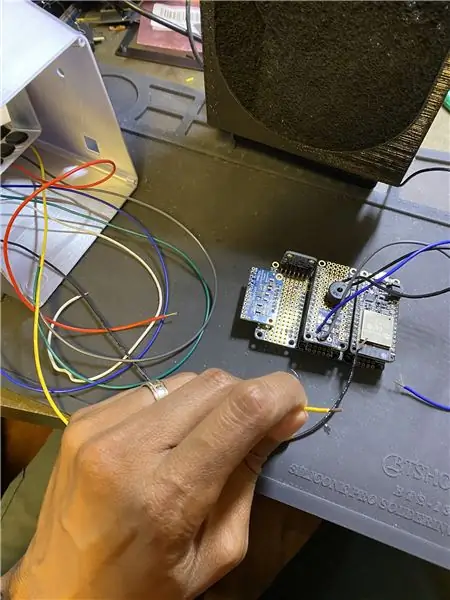
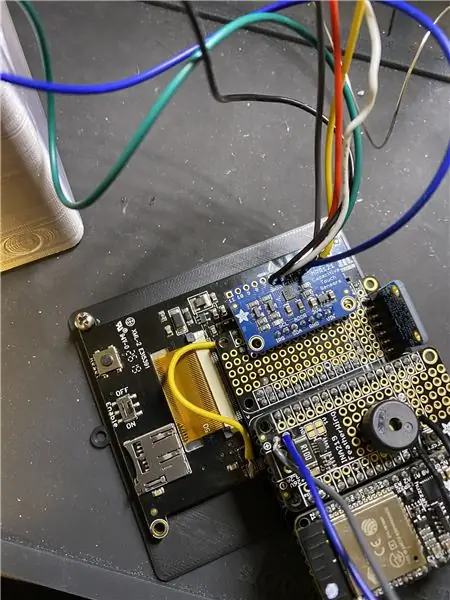

Në këtë hap, do të lidhni telat nga Tastiera në sensorin Prekës Kapacitiv. Përdorni hartën me të njëjtën ngjyrë nga më parë. Nëse ndiqni skemën time të ngjyrave, atëherë do të lidhni telat me ngjyra si më poshtë:
- E verdhë - Kodi 0/Butoni 1
- Gri - Kunja 1/Butoni 2
- E kuqe - Kunja 2 /Butoni 3
- Blu - Pin 3 /Butoni 4
- E gjelbër - Kunja 4/Butoni 5
- E bardhë - Kunja 5/Butoni 6
- E zezë - Kunja 6/Butoni 7
Pasi të ketë përfunduar saldimi, përdorni një kravatë të përdredhur për të mbajtur telat në vend.
Tjetra, vidhosni ekranin TFT në pjesën "Front". Ju do të përdorni vidhat M3 (katër gjithsej). Pasi TFT është në vend, vidhoseni pjesën "Front" në kasë. Përsëri, do të përdorni vida M3 (dy).
Tjetra, lidhni Tripler Featherwing, me të gjithë përbërësit e kyçur, në TFT.
Shënim - Nëse planifikoni të përdorni një bateri, sigurohuni që ta lidhni atë në portën ESP32 -JST para se të futni TFT. Përdorni kasetë për të ngjitur baterinë në pjesën e brendshme të kutisë.
Hapi 5: OPSIONALE - Komponentët e saldimit/montimit - Pjesa D (pendë INA219)
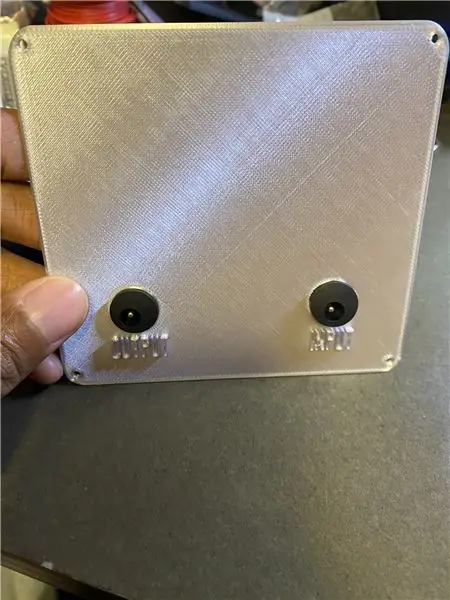

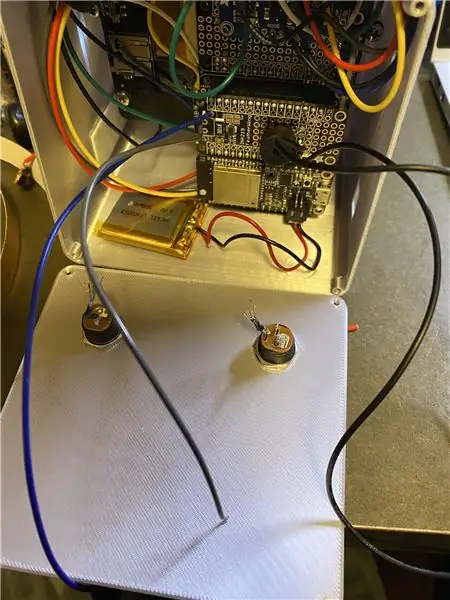
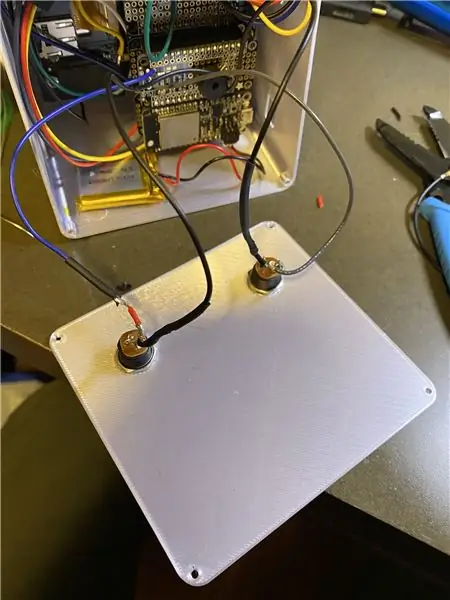
Nëse jeni duke përdorur sensorin INA219, atëherë këtu i lidhni telat te prizat DC.
- Futni prizat DC në kapakun e pasmë dhe vidhosini ato në vend.
-
Përdorni një hekur bashkues për të lidhur telat INA219.
- Telat e Zi duhet të shkojnë në GROUND për çdo prizë DC.
- Teli Gri duhet të shkojë në spinën INPUT DC
- Teli Blu duhet të shkojë në prizën OUTPUT.
Hapi 6: Vidhosni mbulesën e pasme dhe lidhni USB -në
Hapi i fundit në montimin e harduerit është të vidhosni kapakun e pasmë në vend - duke përdorur vida M2 (4). Prej aty, lidhni kabllon USB, lidheni atë me kompjuterin tuaj dhe vazhdoni me hapat e softuerit!
Hapi 7: Përgatitni Mjedisin AWS
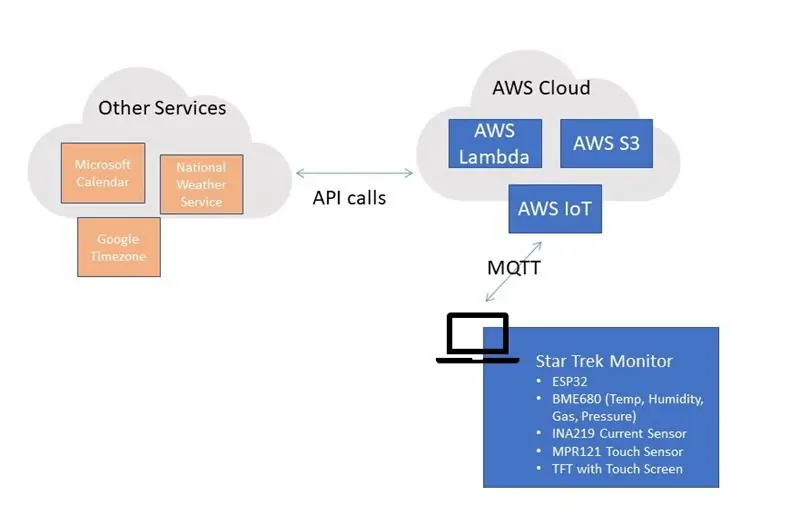
Siç thashë në hyrje, premisa e zgjidhjes është si më poshtë:
- Terminali, i mundësuar nga një ESP32, përdor një lidhje MQTT (mbi Wifi) për komunikim me cloud AWS.
- Reja AWS bën pjesën më të madhe të përpunimit dhe shërben si një stafetë midis Monitorit dhe shërbimeve të kërkuara.
Ka disa gjëra që duhet të bëjmë në këtë hap:
Së pari, duhet të krijoni mjedisin tuaj AWS, nëse nuk e keni bërë ende. Ky udhëzues supozon se keni një llogari AWS tashmë të krijuar, kështu që udhëzimet për krijimin e një llogarie cloud nuk përfshihen. Duke u thënë kështu, hapat janë drejtpërdrejt përpara dhe mund të gjenden këtu.
Pasi ta keni kaluar atë hap, duhet të krijoni disa shërbime, kështu që hyni në tastierën AWS.
Krijoni një gjë dhe shkarkoni çelësat
AWS IoT Core lehtëson komunikimin midis cloud AWS dhe ekranit. Ju do të duhet të krijoni një "gjë" dhe të shkarkoni certifikata për të mbështetur komunikimin.
[Shënim: shumica e këtyre udhëzimeve janë marrë nga një udhëzues i shkruar nga Moheeb Zara, AWS Evangelist]
- Hapni tastierën AWS dhe zgjidhni AWS IoT Core.
- Në tastierën AWS IoT, zgjidhni Regjistro një gjë të re, Krijo një gjë të vetme.
- Emërtoni gjënë e re "starTrekESP32". Lërini fushat e mbetura të vendosura në standardet e tyre. Zgjidhni Tjetër.
- Zgjidhni Krijo certifikatë. Vetëm sendi cert, çelësi privat dhe shkarkimet e Amazon Root CA 1 janë të nevojshme që ESP32 të lidhet. Shkarkoni dhe ruani ato diku të sigurt, pasi ato përdoren kur programoni pajisjen ESP32.
- Zgjidhni Aktivizo, Bashkangjit një politikë.
- Kaloni duke shtuar një politikë dhe zgjidhni Regjistrohuni.
- Në menunë anësore të tastierës AWS IoT, zgjidhni Secure, Policies, Krijo një politikë.
- Emërtoni politikën AllowEverything. Zgjidhni skedën Avancuar.
- Ngjiteni në modelin e mëposhtëm të politikave.
- {{"Versioni": "2012-10-17", "Deklarata": [{"Efekti": "Lejo", "Veprimi": "iot:*", "Burimi": "*"}]}
- Zgjidhni Krijo. (Shënim: Kjo rekomandohet vetëm për të filluar. Pasi të jeni të kënaqur me gjithçka që punon, ju lutemi kthehuni dhe ndryshojeni këtë në diçka më kufizuese.)
- Në tastierën AWS IoT, zgjidhni Secure, Certification.
- Zgjidhni atë të krijuar për pajisjen tuaj dhe zgjidhni Veprimet, Bashkëngjitni politikën.
- Zgjidhni AllowEverything, Bashkangjit.
- Para se të largoheni, klikoni në "Cilësimet" (në menunë e majtë). "Pika përfundimtare e personalizuar" do të shfaqet; ruani atë në një skedar teksti … do t'ju duhet kur të konfiguroni ESP32.
Krijoni një skedar Blank Lambda
Lambda është një formë e llogaritjes pa server, kështu që ne nuk duhet të shqetësohemi për ndonjë pajisje këtu. Në fund të fundit, këtu do të vendosim kodin tonë të përditësuar (të cilin do ta bëjmë në disa hapa). Tani për tani, ne thjesht duam të krijojmë një mbajtës vendesh, kështu që…
- Identifikohuni përsëri në tastierën AWS (nëse keni dalë) dhe klikoni në Lambda.
- Klikoni në butonin "Krijo funksion".
- Në faqen tjetër, futni një emër bazë, si starTrekDisplay
- Zgjidhni Node.js 12. X
-
Nën lejet:
- Nëse e dini rrugën tuaj rreth Lambda dhe jeni njohur me të, atëherë mund të zgjidhni cilindo opsion që ka kuptim. Ju do të keni nevojë për leje në CloudWatch, IotCore, S3 (lexoni dhe shkruani).
- Nëse nuk jeni të sigurt për lejet, atëherë zgjidhni "Krijo një rol të ri me lejet themelore Lambda". Shkruani emrin e rolit. Më vonë, ne do të modifikojmë lejet.
- Klikoni Krijo funksion.
- Pas një minute, do të hyni në një ekran të ri me një fragment kodi "përshëndetje botë". Shkoni poshtë në Cilësimet themelore dhe klikoni "Ndrysho"
- Ndryshoni afatin kohor nga 3 sekonda në 2 minuta dhe 0 sekonda. Shënim: kodi juaj nuk duhet të funksionojë më gjatë se 5-10 sekonda … megjithatë, ne kemi nevojë për një afat më të gjatë për vërtetimin tuaj fillestar me Microsoft (për funksionalitetin e kalendarit). Pasi të jeni vërtetuar, atëherë mund ta ndryshoni këtë në 20 sekonda.
- Goditi ruaj.
Krijoni një rregull Iot
- Qëndroni në tastierën Lambda dhe lëvizni lart. Zgjidhni "Shto nxitës".
- Zgjidhni AWS IoT. Pastaj zgjidhni "Rregulli i personalizuar".
-
Zgjidhni "Krijo një rregull të ri".
- Emri i Rregullores: Lidhja ESP
- Deklarata e pyetjes së rregullit: "SELECT * NGA 'starTrekDisplay/pub'
- Kliko "Shto"
Krijoni një kovë dhe dosje S3
- Shkoni te tastiera AWS dhe zgjidhni S3.
- Do t'ju duhet një kovë dhe dosje për të ruajtur skedarët e vërtetimit. Kjo dosje duhet të jetë private. Unë sugjeroj që të përdorni çdo kovë që keni tashmë dhe të emërtoni krijimin e një dosje të quajtur "starTrekDisplay". Shënim - nëse nuk keni një kovë, krijoni një duke përdorur udhëzimet këtu.
Lejet e azhurnimit - Nëse e keni lejuar Lambda të krijojë një rol për ju, atëherë do t'ju duhet të ndiqni këtë hap
- Hyni në tastierën AWS dhe zgjidhni IAM
- Klikoni në ROLES, pastaj zgjidhni emrin e rolit që keni krijuar më parë.
-
Klikoni në politikat e bashkëngjitura, pastaj zgjidhni politikat e mëposhtme:
- AWSIoTFullAccess
- AmazonSNSFullAccess
- CloudWatchFullAccess
- AmazonS3FullAccess
Hapi 8: Shkarkoni çelësat e softuerit dhe vendosni shërbimet e palëve të treta
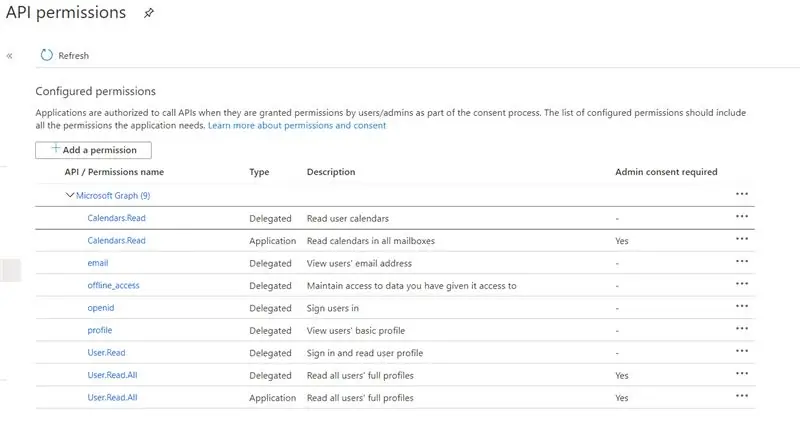
Unë përdor shërbimet e mëposhtme të palëve të treta në projekt:
- Worldtime API - për kohën
- API -të e Shërbimit Kombëtar të Motit - për motin
- Microsoft Graph API për qasje në kalendarin tim
- Google Fitness API për qasje në informacionin e fitnesit
Ju do të duhet të krijoni llogari dhe të shkarkoni çelësa në mënyrë që të përdorni të njëjtat shërbime
Worldtime API - për kohën
Ky API nuk kërkon një çelës, kështu që asnjë veprim nuk nevojitet për ta bërë këtë punë.
API -të e Shërbimit Kombëtar të Motit - për motin
API i Shërbimit Kombëtar të Motit është falas dhe nuk kërkohet çelës API. Sidoqoftë, ata kërkojnë që të kaloni informacionin e kontaktit (në formën e një emaili) në çdo kërkesë (si pjesë e skedarit të kokës). Ju do të shtoni informacionin e kontaktit në kod në hapin tjetër.
OPSIONALE - Microsoft Graph API dhe Google Fitness API
Kjo është pjesa më komplekse e konfigurimit të kodit. Pajisja jonë nuk ka një tastierë të plotë … prandaj ne përdorim diçka të quajtur OAUTH për pajisje të kufizuara për të hyrë në kalendarin tonë. Fatkeqësisht, ju duhet të krijoni një "aplikacion" Azure dhe një Aplikacion Google në mënyrë që kodi juaj të përdorë OAUTH për pajisje të kufizuara.
Udhëzimet për krijimin e një aplikacioni janë këtu për Microsoft dhe këtu për Google. Këtu janë disa gjëra që duhet të dini:
- Ju do të duhet të krijoni një llogari cloud të Azure dhe Google. Kjo është falas dhe nuk do t'ju ngarkohet asgjë
-
Microsoft:
- Do t'ju kërkohet të specifikoni se çfarë përdoruesish mund të përdorin aplikacionin. Unë ju sugjeroj të zgjidhni "Llogaritë në çdo drejtori organizative dhe llogaritë personale të Microsoft". Kjo do t'ju lejojë të përdorni llogaritë personale të Microsoft dhe llogaritë e korporatave (në shumicën e rasteve).
- Ju do të dëshironi të zgjidhni aplikacionet "Mobile dhe Desktop", megjithatë nuk keni nevojë të plotësoni të gjitha informacionet (pasi ky është një aplikacion personal). Kjo do të thotë që ju nuk mund ta vini aplikacionin tuaj në dispozicion të botës…. por kjo është në rregull në këtë rast
- Pasi të jetë konfiguruar aplikacioni juaj, do t'ju duhet të zgjidhni lejet e nevojshme. Kam kërkuar leje që lidhen me profilet dhe kalendarët (shiko imazhin në galeri për listën e plotë të lejeve). Ju do të duhet të zgjidhni të njëjtin grup. Nëse shtoni më shumë leje, atëherë do t'ju duhet të ndryshoni fushën në mënyrë të përshtatshme në hapin tjetër.
Hapi 9: Ndryshoni dhe Ngarkoni Kodin AWS
Ky udhëzues supozon se jeni njohur me zhvillimin e Node.js dhe Lambda. Shkarkoni skedarin e lidhur dhe bëni modifikime për të azhurnuar:
- Aplikacioni Microsoft dhe informacioni i klientit
- Google Key
- Adresa e emailit për gjurmimin e Shërbimit Kombëtar të Motit
- Emri i kovës S3
- Emri i dosjes S3
- Pika përfundimtare AWS
Ju gjithashtu do të duhet të shkarkoni bibliotekat e mëposhtme të nyjeve:
- aws-sdk
- zona kohore e momentit
- thekse
Pasi të bëhen këto ndryshime, ngarkoni kodin në lambda të vendndodhjes që keni krijuar më herët.
Hapi 10: Përgatitni Arduino IDE dhe Shkarkoni Bibliotekat
Ky udhëzues gjithashtu supozon se jeni njohur me Arduino. Ju do të duhet të siguroheni që IDE juaj është konfiguruar për të punuar me një Adafruit ESP32. Ndiqni udhëzimet këtu nëse keni nevojë për ndihmë.
Pasi të përfundojë kjo, shkarkoni bibliotekat e mëposhtme:
- Adafruit_GFX (nga menaxheri i bibliotekës)
- Adafruit_HX8357 (nga menaxheri i bibliotekës)
- TFT_eSPI (nga menaxheri i bibliotekës)
- TFT_eFEX (https://github.com/Bodmer/TFT_eFEX)
- PubSubClient (nga menaxheri i bibliotekës)
- ArduinoJson (nga menaxheri i bibliotekës)
- Adafruit_STMPE610 (nga menaxheri i bibliotekës)
- Adafruit_MPR121 (nga menaxheri i bibliotekës)
- Adafruit_INA219 (nga menaxheri i bibliotekës)
- Adafruit_Sensor (nga menaxheri i bibliotekës)
- Adafruit_BME680 (nga menaxheri i bibliotekës)
- Tone32 (https://github.com/lbernstone/Tone)
Tjetra do të na duhet të modifikojmë disa nga bibliotekat:
- Hapni dosjen PubSubClient (në dosjen Arduino/Library) dhe hapni "PubSubClient.h". Gjeni vlerën për MQTT_MAX_PACKET_SIZE dhe ndryshojeni në 2000.
- Tjetra, hapni dosjen TFT_eSPI dhe hapni skedarin "User_Setup_Select.h". Komentoni çdo rresht "përfshin user_setup …" dhe shtoni këtë rresht:
#përfshi
Më pas, shkarkoni skedarin e lidhur Custom_Tricorder.zip dhe nxirrni skedarin ".h" në vendndodhjen "TFT_eSPI / User_Setups" në dosjen tuaj të bibliotekave Arduino. Une
Tani, ne mund të kalojmë në azhurnimin e kodit Arduino
Hapi 11: Përditësoni dhe instaloni kodin Arduino dhe angazhohuni
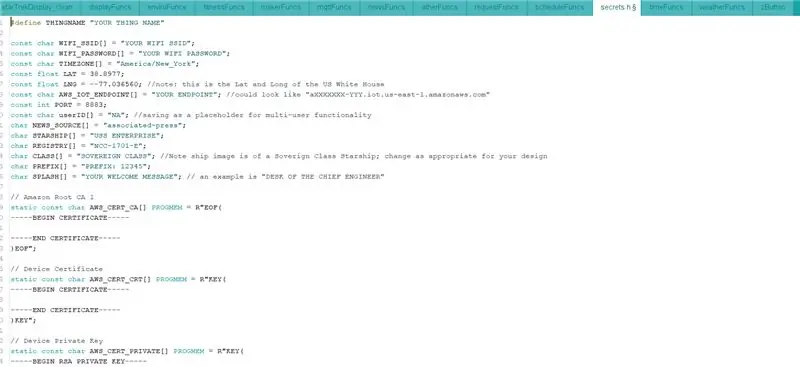
Kodi Arduino
Shkarkoni dhe zbërtheni skedarin e lidhur për kodin Arduino. Shkoni te skeda secrets.h. Ju do të duhet të azhurnoni sa vijon:
- WIFI_SSID = azhurnoni me SSID -in tuaj wifi
- WIFI_PASSWORD = përditësoni me fjalëkalimin tuaj wifi
- TIMEZONE = përditësoni me zonën tuaj kohore nga kjo listë
- LAT (mund të përdorni një shërbim si "https://www.latlong.net" për të gjetur gjerësinë dhe gjatësinë tuaj
- LNG
- AWS_IOT_ENDPOINT = duhet ta kishit ruajtur këtë nga më parë. Duhet të duket si "dx68asda7sd.iot.us-east1-amazonaws.com"
- AWS_CERT_CA
- AWS_CERT_CRT
- AWS_CERT_PRIVATE
Ju gjithashtu do të keni shkarkuar certifikatat nga një hap i mëparshëm. Hapeni pastaj në redaktuesin e shënimeve (p.sh. fletore shënimi) dhe ngjitni tekstin midis 'R "EOF (' dhe ') EOF";' Me Sigurohuni që të përfshini "----- FILLONI CERTIFIKAT -----" ose "----- FILLONI RSA PRIVAT KEY -----".
Skedarët e Imazheve
ESP32 vjen me një sistem të vogël skedarësh. Ne e përdorim këtë sistem skedarësh për të ruajtur imazhet për programin tonë. Ju do të duhet të instaloni mjetin që ju lejon të ngarkoni skedarë.
- Së pari, vizitoni tutorialin e thelluar mbi Udhëzimet e Random Nerd.
- Pasi ta keni funksionuar këtë, mund të ngarkoni skedarët në dosjen e të dhënave (të përfshira gjithashtu në skedarin zip).
Angazhohu
Ngarko kodin përfundimtar Arduino dhe mbarove!
Shënim - Emri Star Trek dhe imazhet Star Trek janë në pronësi të CBS/Paramount. Ata kanë një politikë mjaft të dobët kur bëhet fjalë për cosplay dhe fan fiction - ju lutemi lexoni këtu nëse keni pyetje.


Çmimi i parë në Konkursin Fandom
Recommended:
Inxhinieri e kundërt: 11 hapa (me fotografi)

Inxhinieri e kundërt: Shumë nga anëtarët këtu në Instructables pyesin për fletët e të dhënave ose daljet e një pajisjeje ose shfaqin në përgjigje, për fat të keq nuk mund të merrni gjithmonë një fletë të dhënash dhe skema, në këto raste ju keni vetëm një zgjedhje inxhinieri të kundërt. Inxhinieri i kundërt
Projekti 2: Si të kthehet inxhinieri: 11 hapa (me fotografi)

Projekti 2: Si të Ktheni Inxhinierinë: Përshëndetje shoku Hobbyist, Një mik i imi i mirë kishte bashkuar disa përbërës së bashku me një Raspberry Pi për të deshifruar protokollin RS232 në TTL. Rezultati përfundimtar u hodh i gjithë në një kuti që përmbante 3 përbërës kryesorë: një konvertues të energjisë në fuqi t
Kështu që ju dëshironi të ndërtoni një robot gjigant .: 19 hapa (me fotografi)

Pra Doni të Ndërtoni një Robot Gjigant .: Thoni se doni të Ndërtoni një Robot Gjigant? Cili është qëllimi juaj? Dominimi botëror? E dashura juaj nuk do ta marrë atë birrë për ju? Çfarëdo që të jetë, këtu është se si të filloni të ndërtoni një robot për veten tuaj. Qëllimi i këtij roboti ishte për një mbështetës skenik për m
Përdorni SSH dhe XMing për të shfaqur programe X nga një kompjuter Linux në një kompjuter Windows: 6 hapa

Përdorni SSH dhe XMing për të shfaqur programe X nga një kompjuter Linux në një kompjuter Windows: Nëse përdorni Linux në punë, dhe Windows në shtëpi, ose anasjelltas, ndonjëherë mund t'ju duhet të regjistroheni në kompjuter në vendndodhjen tuaj tjetër , dhe drejtoni programe. Epo, mund të instaloni një server X dhe të aktivizoni tunelimin SSH me klientin tuaj SSH, dhe një
Të gjithë të tjerët po bëjnë një qëndrim për laptop, kështu që pse nuk mundem?: 8 hapa (me fotografi)

Të gjithë të tjerët po bëjnë një mbajtës laptopi, kështu që pse nuk mund ta bëj ?: Ose si e shndërrova një tabaka në një mbajtës laptopi. Ne nuk kemi TV, por na pëlqen të shtrihemi në një batanije dhe të shikojmë DVD në laptop. Ky mbajtës laptop do të sigurojë stabilitet të mirë dhe rrjedhje ajri
